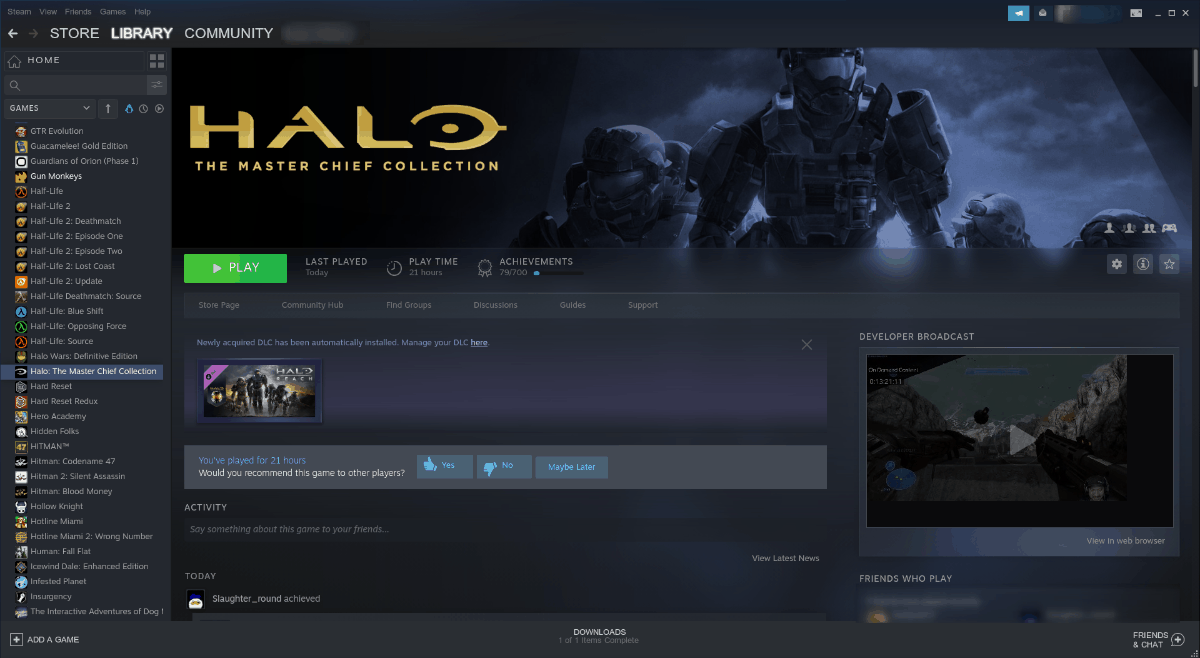Halo: The Master Chief Collection to pierwsze wydanie serii Halo na PC od 2004 roku, co czyni je wyjątkowym wydarzeniem dla fanów gier. Jeśli chcesz doświadczyć jednej z najlepszych serii strzelanek w historii na systemie Linux, możesz ją zakupić na Steamie.
Aby pobrać Halo: The Master Chief Collection na Steam dla Linux, upewnij się, że aplikacja Steam jest zainstalowana na twoim komputerze. Zaloguj się do aplikacji, kliknij „Sklep”, wyszukaj „Halo” i kup „The Master Chief Collection”. Możesz również skorzystać z tego linku, aby zakupić grę w przeglądarce internetowej.
Włącz grę Steam
Halo: The Master Chief Collection to gra wideo wydana przez Xbox Game Studios, która nie jest natywnie dostępna na Mac OS ani Linux. Aby gra działała w systemie Linux, musisz włączyć Steam Play.

Konfiguracja Steam Play w systemie Linux jest łatwa. Aby ją włączyć, otwórz „Ustawienia” w Steam, znajdź sekcję „Steam Play” i zaznacz pole obok „Włącz Steam Play dla wszystkich innych tytułów”. Jeśli napotkasz problemy z konfiguracją Steam Play, skorzystaj z naszego szczegółowego przewodnika.
Instalowanie niestandardowego Protonu
Domyślna wersja Protonu dołączona do Steam Play uruchomi Master Chief Collection w Linuksie, ale nie pozwoli połączyć się z usługą Xbox Live, która jest wymagana do gry online. Dlatego musimy zainstalować zmodyfikowaną wersję Protonu. Postępuj zgodnie z poniższymi krokami.
Krok 1: Otwórz terminal, naciskając Ctrl + Alt + T lub Ctrl + Shift + T.
Krok 2: Użyj polecenia mkdir, aby utworzyć nowy katalog o nazwie „compatibilitytools.d”.
Steam Linux
mkdir -p ~/.steam/root/compatibilitytools.d/
Steam Flatpak dla Linux
mkdir -p ~/.var/app/com.valvesoftware.Steam/data/Steam/compatibilitytools.d/
Krok 3: Pobierz zmodyfikowany Proton z Github, używając wget.
cd /tmp
wget https://github.com/GloriousEggroll/proton-ge-custom/releases/download/4.21-GE-1-MCC-2/Proton-4.21-GE-1.tar.gz
Krok 4: Zainstaluj środowisko wykonawcze w katalogu, używając tar.
tar xvf Proton-4.21-GE-1.tar.gz -C ~/.steam/root/compatibilitytools.d/
Lub, dla Flatpak:
tar xvf Proton-4.21-GE-1.tar.gz -C ~/.var/app/com.valvesoftware.Steam/data/Steam/compatibilitytools.d/
Krok 5: Wróć do Steam, znajdź Halo w bibliotece, kliknij prawym przyciskiem myszy i wybierz „Właściwości”.
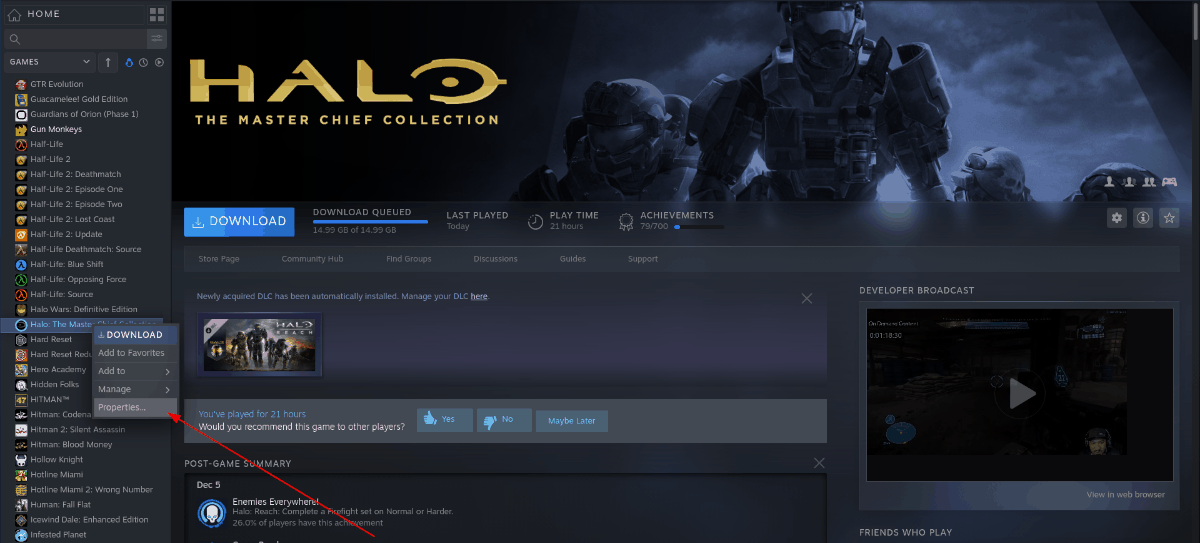
Krok 6: W „Właściwościach” znajdź „Wymuś użycie określonego narzędzia kompatybilności ze Steam Play” i zaznacz to pole.
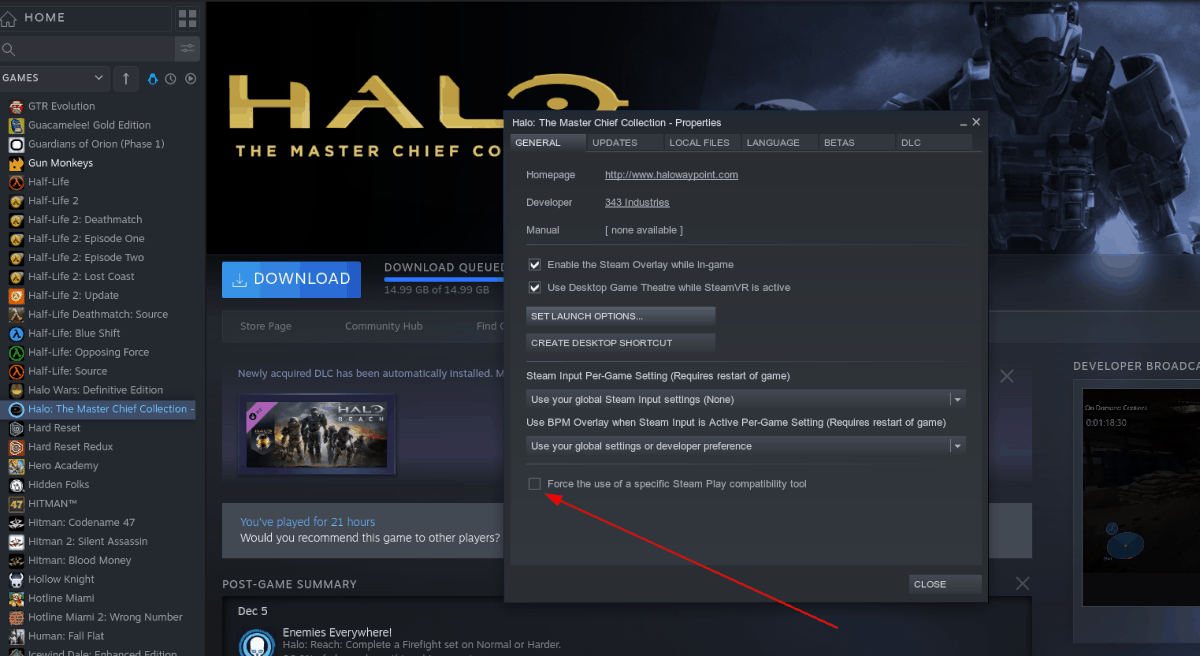
Wybierz z menu rozwijanego „Proton-4.21-GE-1”.
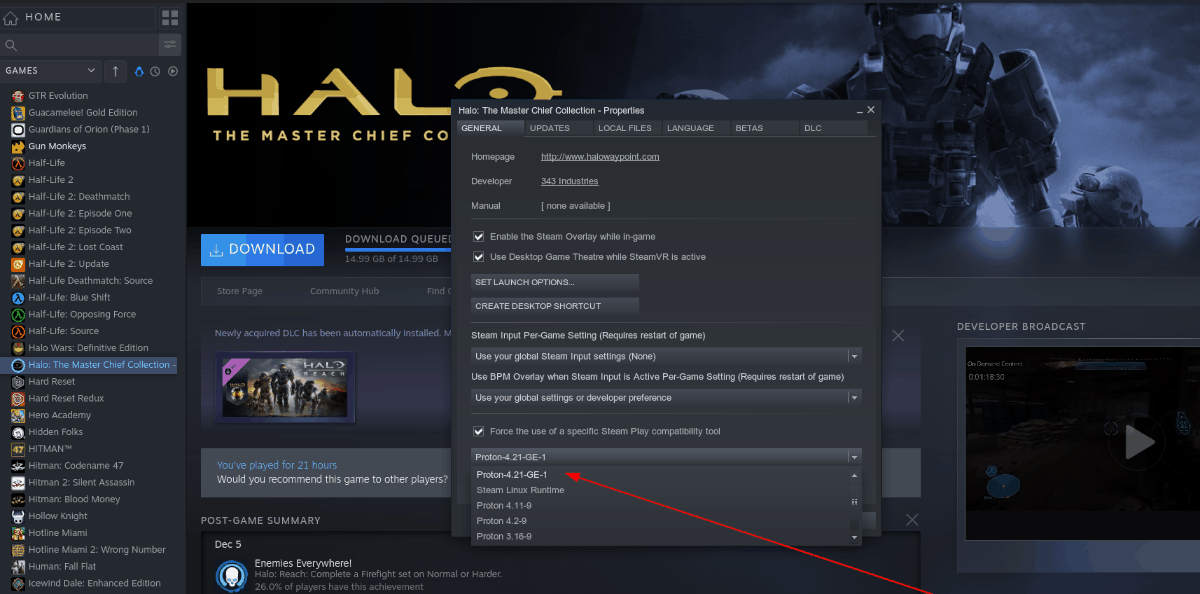
Krok 7: Zamknij okno właściwości.
Gdy Halo: The Master Chief Collection używa niestandardowej wersji Proton, okno logowania do Xbox Live będzie działać poprawnie!
Instalowanie Halo: The Master Chief Collection w systemie Linux
Po zakupie gry przez Steam i włączeniu Steam Play, czas ją zainstalować. Postępuj zgodnie z poniższymi instrukcjami, aby zainstalować Halo: The Master Chief Collection na Steamie w systemie Linux.
Krok 1: Otwórz sekcję „Biblioteka” w Steam.
Krok 2: Znajdź „Halo: The Master Chief Collection” w swojej bibliotece i kliknij, aby otworzyć stronę gry.
Krok 3: Kliknij niebieski przycisk „Zainstaluj”, aby rozpocząć instalację. Możesz również kliknąć prawym przyciskiem myszy i wybrać „Instaluj”.
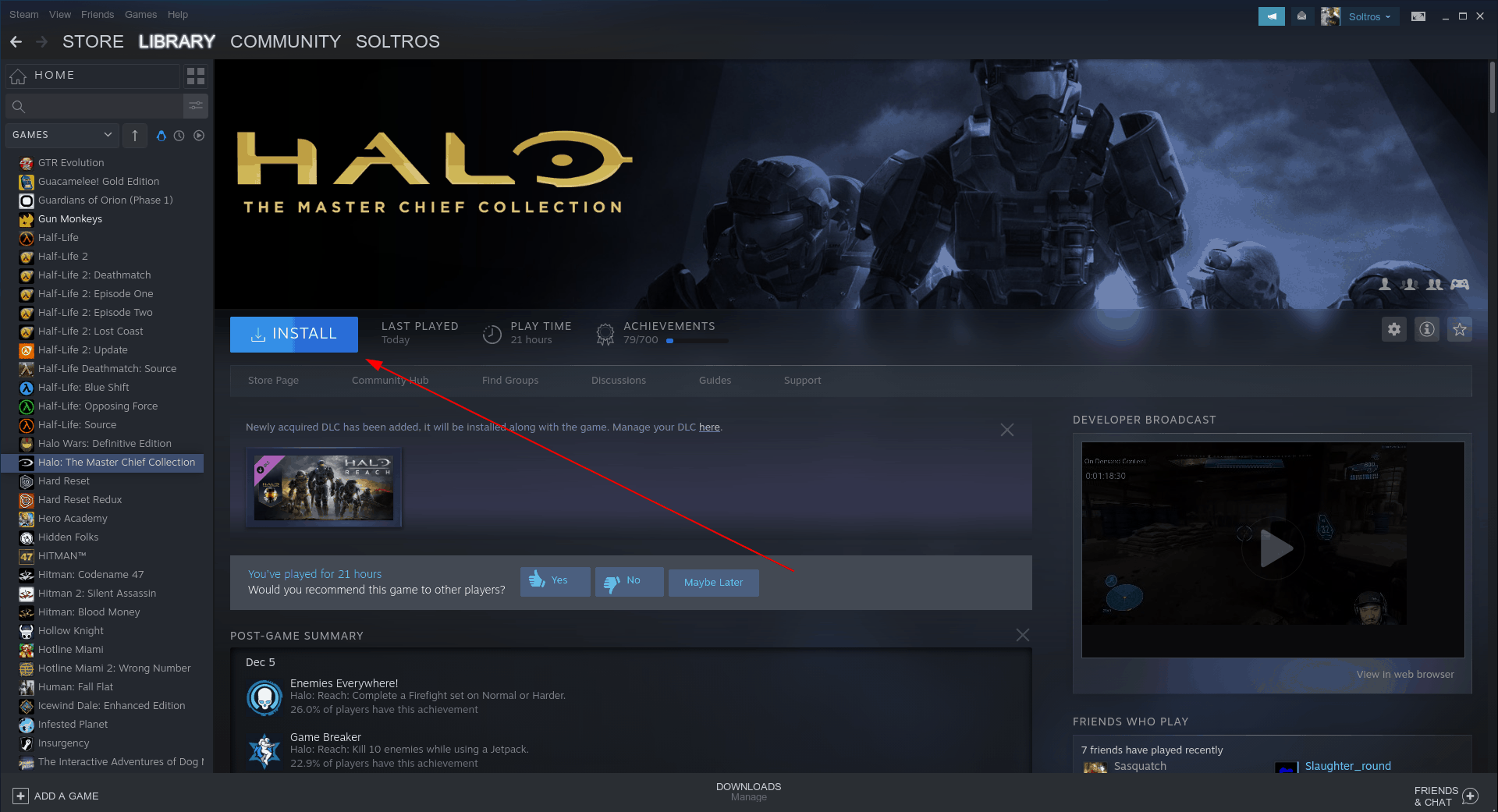
Krok 4: Postępuj zgodnie z instrukcjami na ekranie, aby skonfigurować grę na dysku twardym. Po zakończeniu konfiguracji, Halo: The Master Chief Collection rozpocznie instalację.
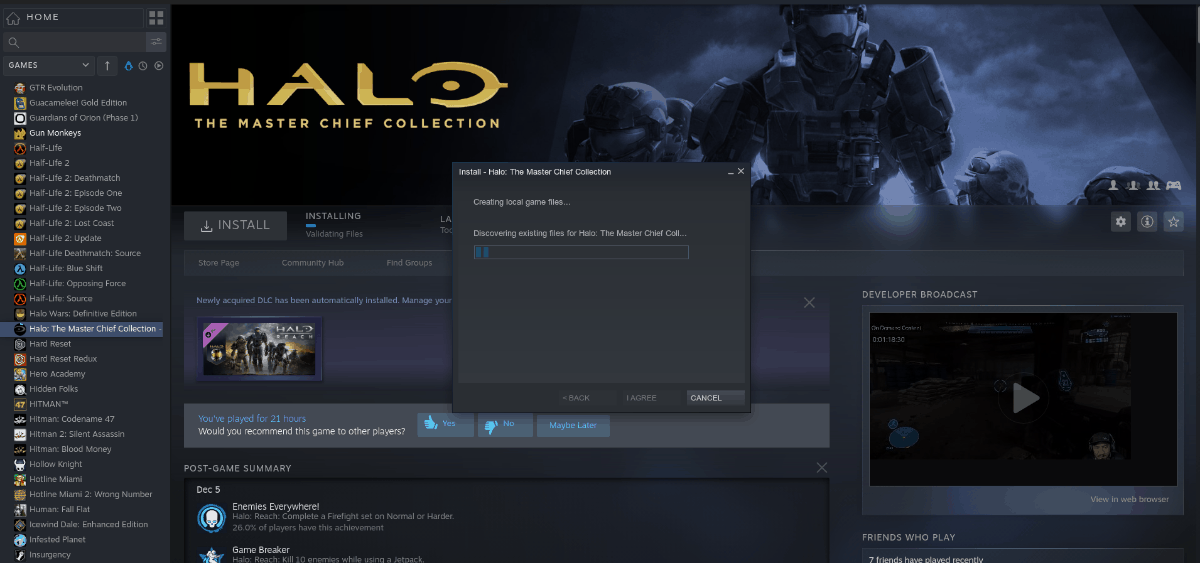
Po zakończeniu instalacji, niebieski przycisk „Zainstaluj” zmieni się w zielony przycisk „Odtwórz”.
Tworzenie konta Xbox Live
Aby grać w Halo: The Master Chief Collection na systemie Linux, musisz posiadać konto Xbox Live. Jeśli go nie masz, oto jak je utworzyć:
Uwaga: Konto Xbox Live GOLD nie jest wymagane do gry.
Krok 1: Odwiedź oficjalną stronę Xbox i kliknij „Utwórz konto”.
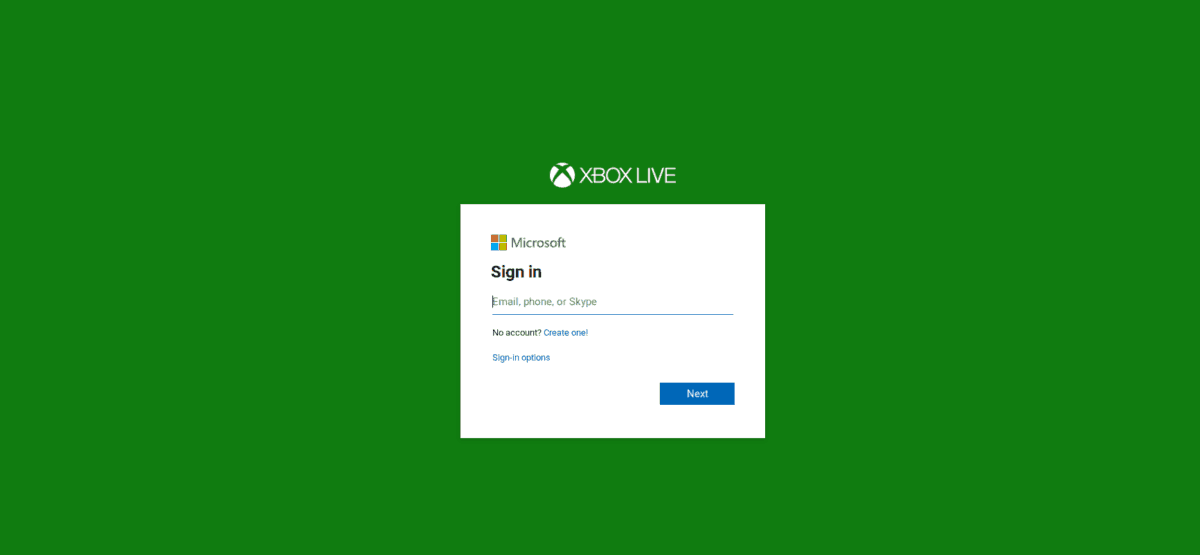
Krok 2: Wprowadź adres e-mail w polu „Utwórz konto”. Nie musi to być adres e-mail Microsoft.
Krok 3: Utwórz bezpieczne hasło.
Krok 4: Postępuj zgodnie z instrukcjami na ekranie, aby zakończyć proces rejestracji konta Xbox Live.
Grając w Halo: The Master Chief Collection
Teraz, gdy wszystkie konfiguracje zostały zakończone, możesz rozpocząć grę w Halo!
Najpierw kliknij zielony przycisk „Graj” w Steam, aby uruchomić The Master Chief Collection na komputerze z systemem Linux. Usiądź wygodnie i poczekaj chwilę, ponieważ uruchomienie gry może zająć trochę czasu.
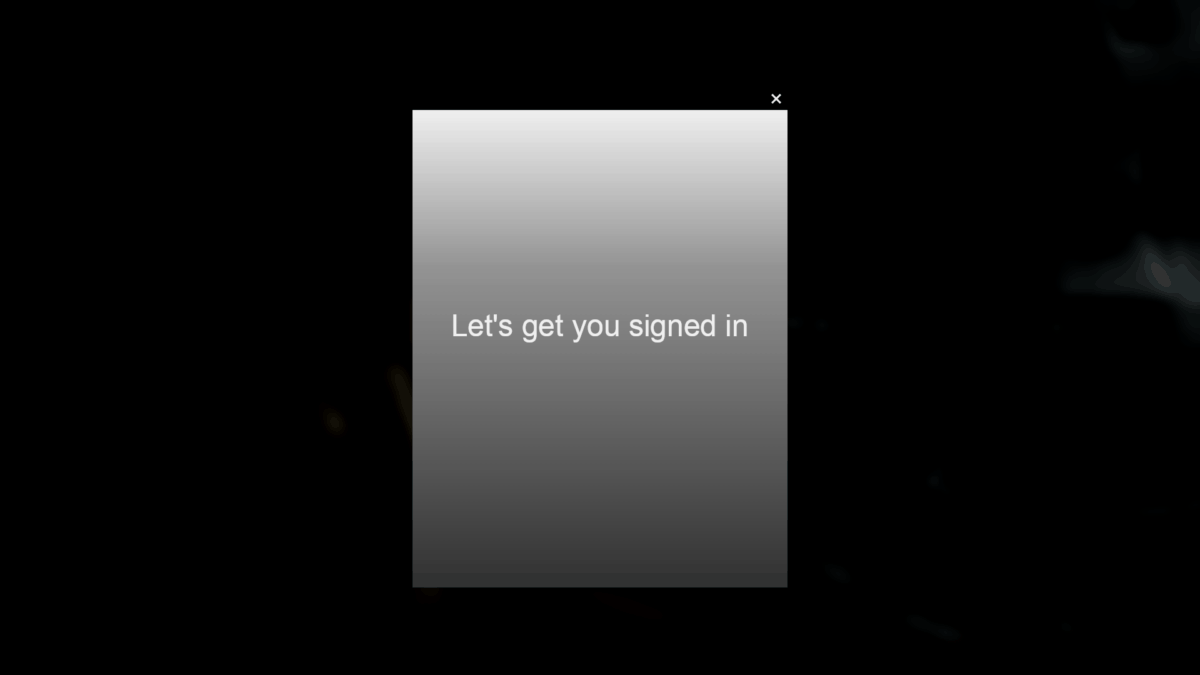
Po uruchomieniu kolekcji Master Chief pojawi się okienko logowania. Zaloguj się do swojego konta Xbox Live.
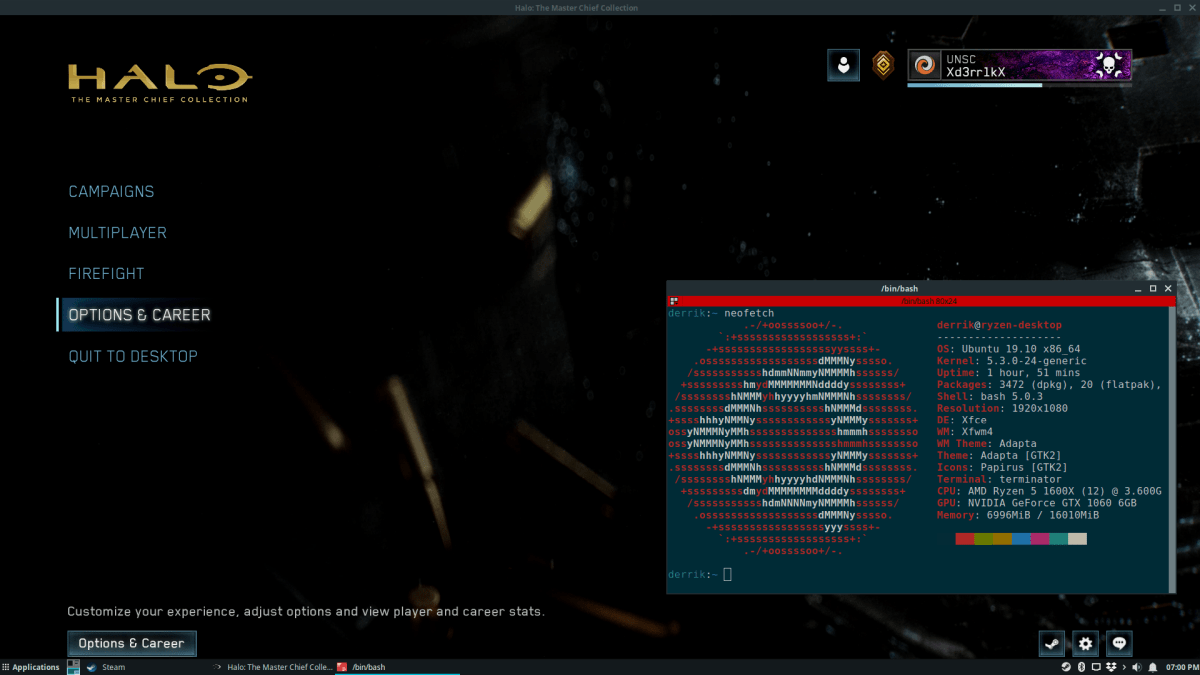
Po zalogowaniu się w Halo: The Master Chief Collection, wybierz „Halo: Reach”, aby rozpocząć grę!

newsblog.pl
BIULETYN
newsblog.pl
Maciej – redaktor, pasjonat technologii i samozwańczy pogromca błędów w systemie Windows. Zna Linuxa lepiej niż własną lodówkę, a kawa to jego główne źródło zasilania. Pisze, testuje, naprawia – i czasem nawet wyłącza i włącza ponownie. W wolnych chwilach udaje, że odpoczywa, ale i tak kończy z laptopem na kolanach.